时间:2019-07-01作者:xp系统之家 来源:http://www.37m.cn
今天和大家分享一下win10系统U启动盘安装笔记本黑屏左上角光标闪烁问题的解决方法,在使用win10系统的过程中经常不知道如何去解决win10系统U启动盘安装笔记本黑屏左上角光标闪烁的问题,有什么好的办法去解决win10系统U启动盘安装笔记本黑屏左上角光标闪烁呢?小编教你只需要1、打开u盘启动盘制作工具,在u盘启动栏目下面找到的本地模式的界面,单击“卸载本地模式”按键。 2、系统会弹出信息提示窗口,单击“确定”键,当卸载完成后再次重启计算机,黑屏问题就可以解决了。就可以了;下面就是我给大家分享关于win10系统U启动盘安装笔记本黑屏左上角光标闪烁的详细步骤::

情况一:
黑屏并左上角有光标闪烁,但一段时间之后系统又可以正常的运行
解决方法:
1、打开u盘启动盘制作工具,在u盘启动栏目下面找到的本地模式的界面,单击“卸载本地模式”按键。
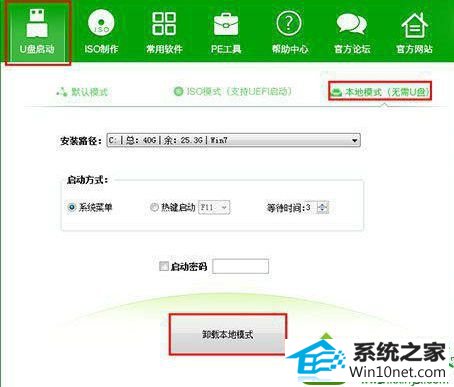
2、系统会弹出信息提示窗口,单击“确定”键,当卸载完成后再次重启计算机,黑屏问题就可以解决了。
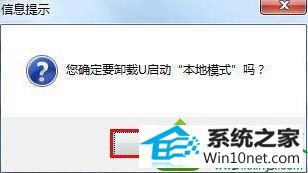
情况二:
长时间光标闪烁且黑屏状态持续,系统无法正常运行
解决方法:
1、需要重新安装系统,u盘启动盘制作前,去除“急救系统”前面的勾选,单击“一键制作u盘”选项;
2、当用制作好的u盘启动盘的时候,运行到下面图示的操作步骤的时候,请记得将“释放急救系统”前面的勾选去掉,然后再继续操作。
以上就是U启动盘安装笔记本win10系统后黑屏左上角光标闪烁的解决方法,有需要的用户不妨按照上面的步骤设置下,更多精彩的内容请继续关注系统城官网www.xiazaima.com。
本站发布的ghost系统与电脑软件仅为个人学习测试使用,不得用于任何商业用途,否则后果自负!